

|
Windows 8是美国微软开发的新一代操作系统,Windows 8共有4个发行版本,分别面向不同用户和设备。于2012年10月26日发布。微软在Windows 8操作系统上对界面做了相当大的调整。取消了经典主题以及Windows 7和Vista的Aero效果,加入了ModernUI,和Windows传统界面并存。截止至2017年3月26日,Windows 8全球市场份额已达到2.51%。 Win8笔记本在使用过程中温度变得很高,这会影响到系统的稳定性。可以给Win8创建降温模式来解决这个问题。那么Win8笔记本如何创建降温模式呢?下面就来给大家介绍一下。 方法步骤: 1、打开控制面板,在资源管理器地址栏里面输入“控制面板”,这样就可以打开Win8控制面板。 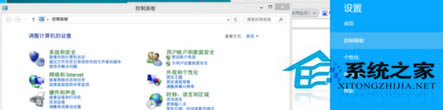 2、点击硬件和声音,接着继续点击电源选项,不过也可以在地址栏里面输入“控制面板\硬件和声音\电源选项”,这样就可以进入电源选项。 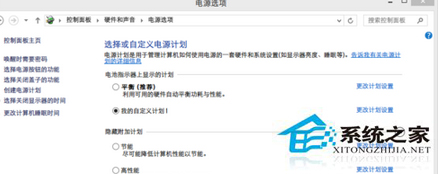 3、单击左边选项里面的 “创建电源计划”,这样就可以选择“平衡 节能 高性能”,直接选择节能。然后把使计算机进入睡眠状态都设置成从不,再进行创建。 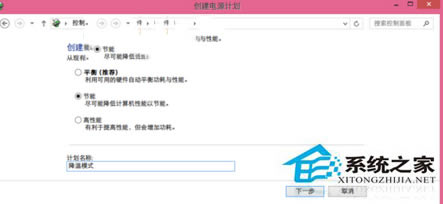 4、单击刚才创建的电源选项,然后更改计划设置,再点击更改高级电源设置,往下面拉找到处理器电源管理选项,打开之后,将系统散热方式里面的两个都设置成主动,再将最大处理器里面的2个都设置成20%,再点击应用-确定。 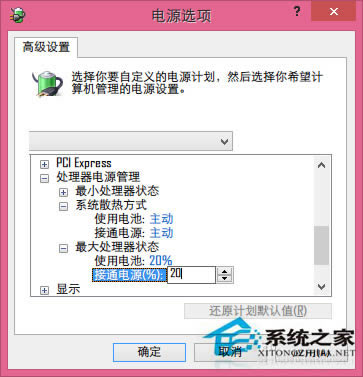 5、关闭控制面板,继续上网,一会就回看到温度刷刷刷的下去了。  以上就是Win8笔记本创建降温模式的方法了,这个方法同样适用于Win7/Win10系统,大家可以去试一下。 Windows 8是对云计算、智能移动设备、自然人机交互等新技术新概念的全面融合,也是“三屏一云”战略的一个重要环节。Windows 8提供了一个跨越电脑、笔记本电脑、平板电脑和智能手机的统一平台。 |
温馨提示:喜欢本站的话,请收藏一下本站!